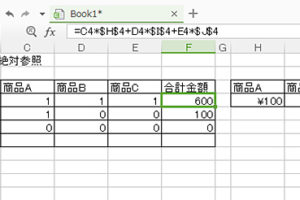今回の記事は。
レンタルサーバーはロリポップを使っていて WordPress(ワードプレス)でプラグインなどの設定を行おうとしたときに。
403エラーが表示されたときの対処方法です。
私もロリポップは使いやすくて、いつも利用させていただいているのですが。
以前よりもセキュリティに力を入れてるので。
もし私のようにプラグインなどの設定を行おうとして 403 が表示されたら。
パーミッションの設定を見直す前に。
まずは、WAF設定を一時的に無効にしてみてください。
これでほとんどの方が解決するはずです。
注意してほしいのが「反映されるまで5~10分ほどかかることがある」そうなので。
少し待ってから編集するようにしましょう。
これはロリポップ公式サイトの「よくある質問」にも載ってます。
ロリポップ公式サイト「よくある質問」
https://lolipop.jp/support/faq/cgi/000681/
さすがはロリポップです。
マニュアルがわかりやすい。
それでは順番に見ていきましょう。
ロリポップのWAF設定について
(1) ロリポップユーザー専用ページへログインする
(2) セキュリティ → WAF設定 へ
(3) 無効にしたいドメインの 無効にする をクリック
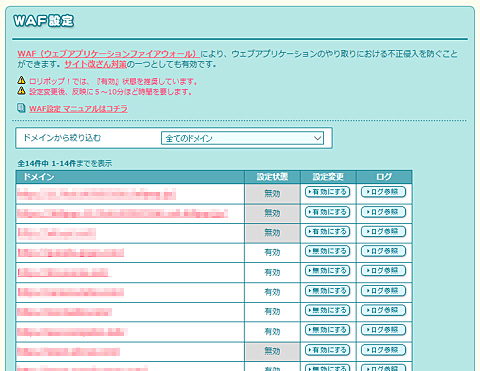
プラグインの編集が終わったら
プラグインの編集が終わったら WAF設定 を有効にするようにしましょう。
ロリポップでは有効を推奨しています。